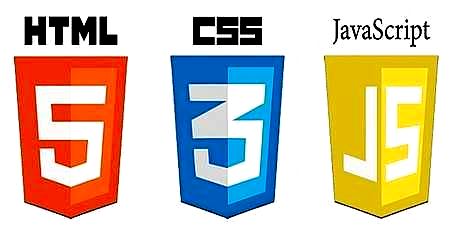Как сделать - Заголовки вкладок
Узнайте, как создавать заголовки вкладок с помощью CSS и JavaScript.
Заголовки вкладок
Нажмите на кнопки "города", чтобы отобразить соответствующий заголовок:
London
London - это столица Англии.
Paris
Paris - это столица Франции.
Tokyo
Tokyo - это столица Японии.
Oslo
Oslo - это столица Норвегии.
Создание переключаемых заголовков вкладок
Шаг 1) Добавить HTML:
Пример
<div id="London" class="tabcontent">
<h1>London</h1>
<p>London is the
capital city of England.</p>
</div>
<div id="Paris" class="tabcontent">
<h1>Paris</h1>
<p>Paris is the capital of France.</p>
</div>
<div id="Tokyo" class="tabcontent">
<h1>Tokyo</h1>
<p>Tokyo is the
capital of Japan.</p>
</div>
<div id="Oslo" class="tabcontent">
<h1>Oslo</h1>
<p>Oslo is the capital of Norway.</p>
</div>
<button class="tablink" onclick="openCity('London', this, 'red')" id="defaultOpen">London</button>
<button class="tablink" onclick="openCity('Paris', this,
'green')">Paris</button>
<button class="tablink" onclick="openCity('Tokyo',
this, 'blue')">Tokyo</button>
<button class="tablink" onclick="openCity('Oslo',
this, 'orange')">Oslo</button>
Создавайте кнопки для открытия определенного содержимого вкладки. Все <div> элементы с class="tabcontent" скрыты по умолчанию
(с помощью CSS & JS). Когда пользователь нажимает кнопку, он открывает содержимое вкладки, которое "соответствует" этой кнопке.
Шаг 2) Добавить CSS:
Стиль кнопок и содержимого вкладки:
Пример
/* Стиль кнопок вкладок */
.tablink {
background-color: #555;
color: white;
float: left;
border: none;
outline: none;
cursor: pointer;
padding: 14px 16px;
font-size: 17px;
width: 25%;
}
/* Изменить цвет фона кнопок при наведении курсора */
.tablink:hover {
background-color: #777;
}
/* Set default styles for tab content */
.tabcontent
{
color: white;
display: none;
padding: 50px;
text-align: center;
}
/* Стилизуйте содержимое каждой вкладки индивидуально */
#London {background-color:red;}
#Paris {background-color:green;}
#Tokyo {background-color:blue;}
#Oslo {background-color:orange;}
Шаг 3) Добавить JavaScript:
Пример
function openCity(cityName, elmnt, color) {
// Скрыть все элементы с class="tabcontent" по умолчанию */
var i,
tabcontent, tablinks;
tabcontent = document.getElementsByClassName("tabcontent");
for (i = 0; i < tabcontent.length; i++) {
tabcontent[i].style.display = "none";
}
// Удалите цвет фона всех ссылок / кнопок вкладок
tablinks = document.getElementsByClassName("tablink");
for (i = 0; i < tablinks.length; i++) {
tablinks[i].style.backgroundColor = "";
}
// Показать конкретное содержимое вкладки
document.getElementById(cityName).style.display = "block";
// Добавить the specific color to the button used to open the tab content
elmnt.style.backgroundColor = color;
}
// Получить элемент с id="defaultOpen" и кликнуть на нём
document.getElementById("defaultOpen").click();
Попробуйте сами »
Совет: Также посмотрите главу Как сделать - Вкладки на нашем сайте W3Schools на русском.